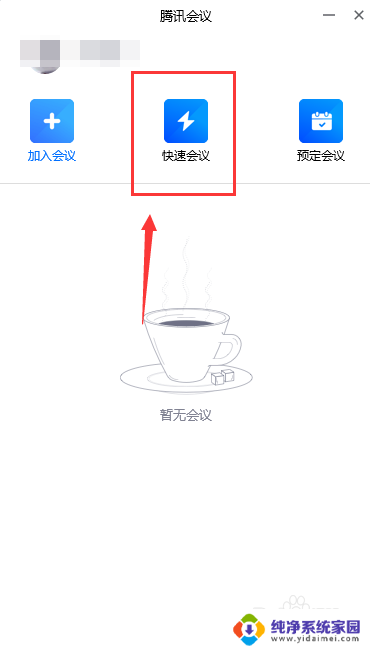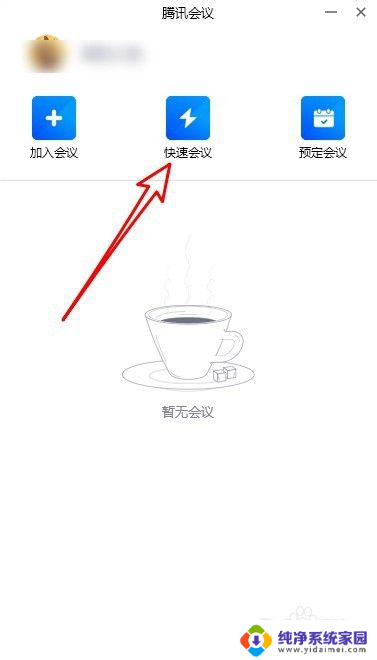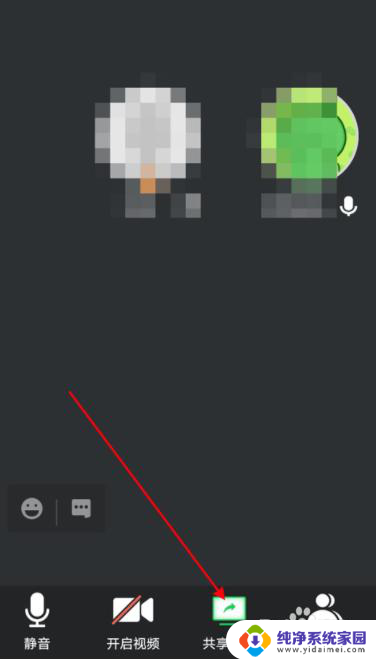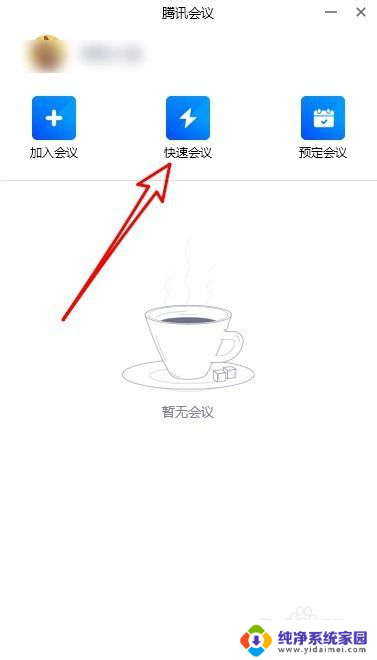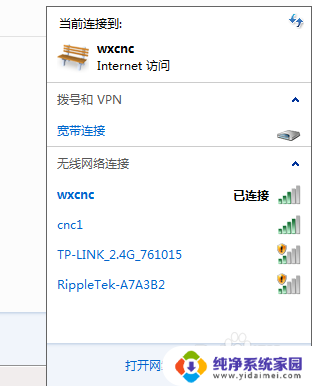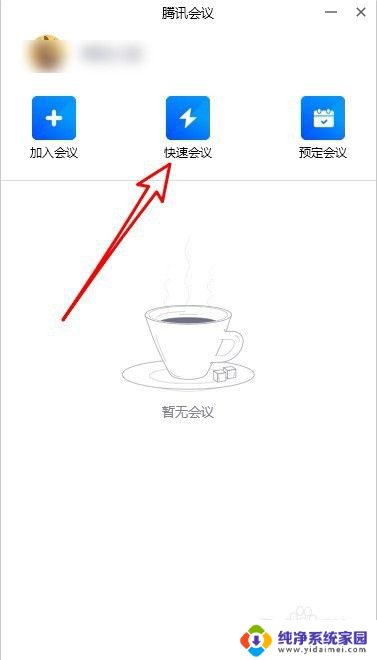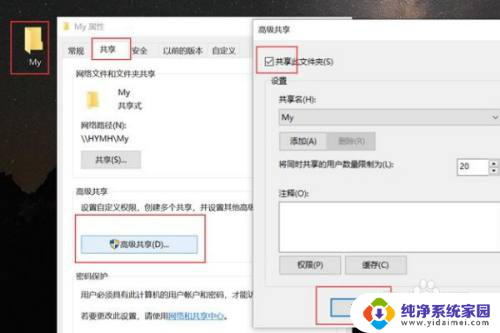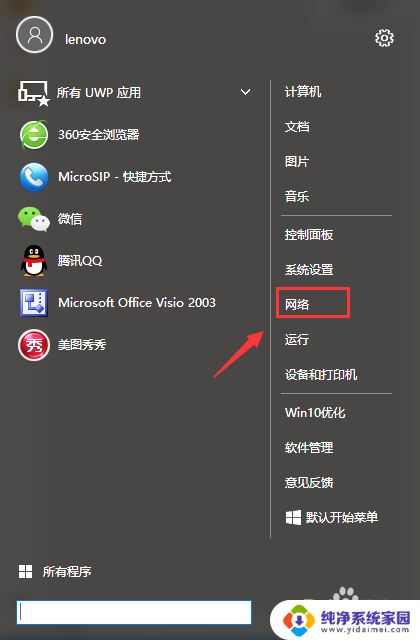iphone共享音频怎么用 iPhone如何共享音频连接两副AirPods
更新时间:2023-12-25 18:03:08作者:yang
在当今数字化的时代,人们对于音频的需求也越来越高,而苹果的iPhone手机不仅在功能和性能上给用户带来了极致体验,还提供了一项令人惊喜的功能——共享音频。这项功能使得用户可以将两副AirPods耳机同时连接到同一台iPhone手机上,实现音乐、电影或者电话的共享,为用户带来更加便利和高质量的音频体验。iPhone如何共享音频连接两副AirPods呢?让我们一起来了解一下。
步骤如下:
1.进入iPhone手机系统后,从右上角信号的位置,下滑进入到控制中心。
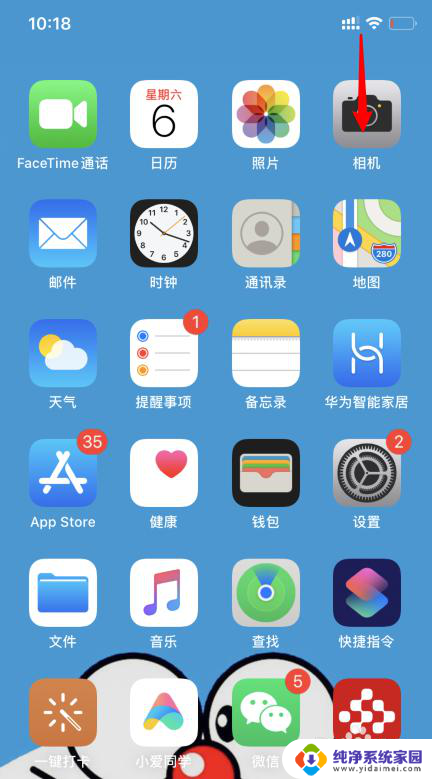
2.进入后,在音乐小窗口内,点击右上角的共享音频图标 。
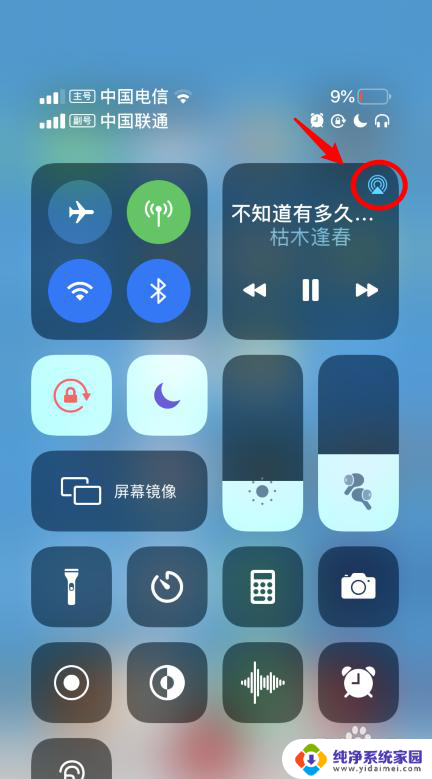
3.点击后,选择下方的共享音频的选项。
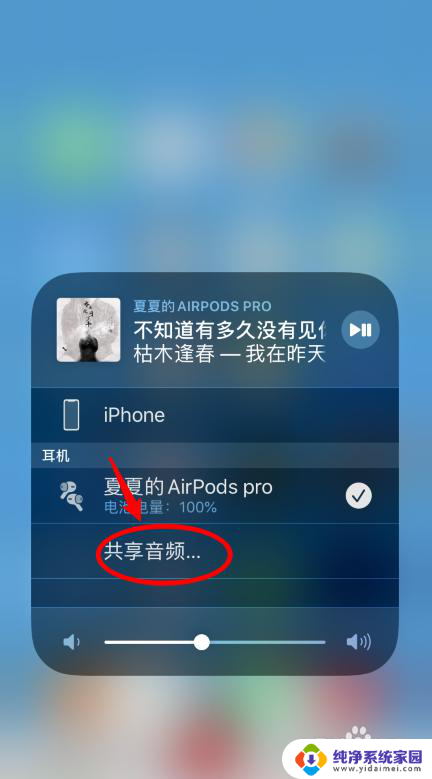
4.点击后,可以看到共享音频的使用方法。需要将另一副耳机,或与其连接的设备,靠近当前的iPhone。
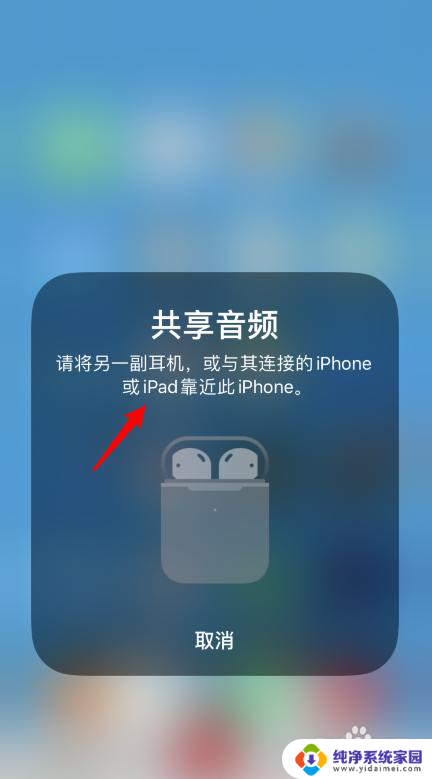
5.靠近后,选择下方的共享音频的选项。
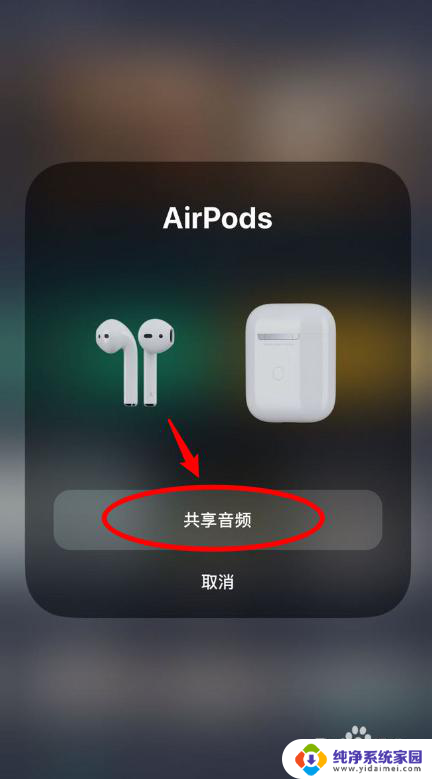
6.点击后,即可将当前的音乐共享给该AirPods。就可以实现同时连接两副AirPods播放音乐。
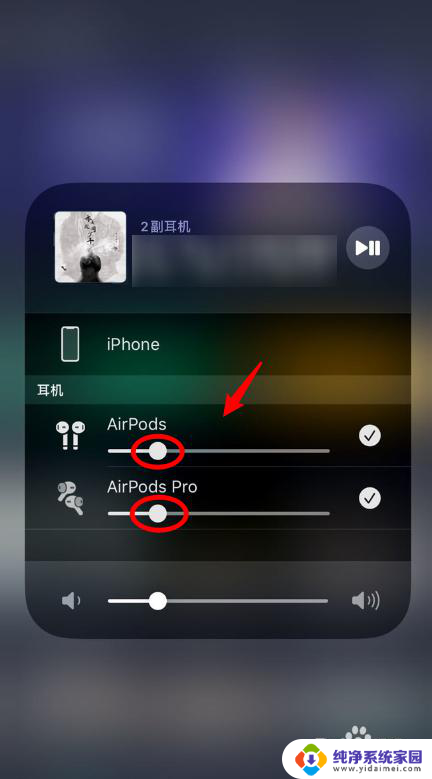
以上就是iPhone共享音频的使用方法的全部内容,如果你遇到了这种情况,不妨试试小编提供的解决方法,希望对大家有所帮助。